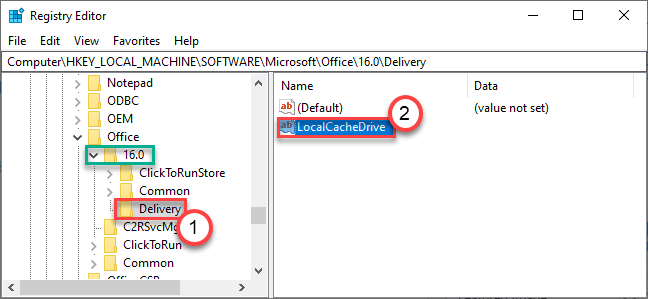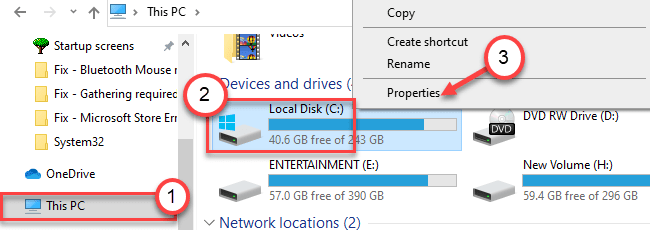أثناء تنشيط Windows ، ربما واجه المرء أخطاء مثل التالية
شبابيك لا يمكن التفعيل بشكل صحيح الآن. (0x8007007B)
خطأ تفعيل: الرمز 0x8007007B.
خطأ في تنشيط Windows 10 0x8007007B.
رمز الخطأ 0x8007007B. اسم الملف أو اسم الدليل أو بناء جملة تسمية وحدة التخزين غير صحيح.
حدثت مشكلة عندما حاول Windows التنشيط. رمز الخطأ 0x8007007B.
اتصل بمسؤول النظام للحصول على مفتاح المنتج. رمز الخطأ: 0x8007007B.
بشكل عام ، يظهر هذا الخطأ عندما يحاول المرء تنشيط Windows بالترخيص الذي تم شراؤه كجزء من الترخيص المجمع. (KMS أو MAK). الأسباب الشائعة لهذا الخطأ هي:
- اتصال غير صحيح بخادم KMS (خدمة إدارة المفاتيح)
- استخدام نظام Windows غير أصلي
- ملفات النظام التالفة
في حال كنت تواجه هذه المشكلة مع تنشيط Windows بالنسخة القانونية من Windows ، فإليك بعض الإصلاحات التي ستساعدك على حل هذه المشكلة أدناه.
الإصلاح 1: تنشيط Windows عبر الهاتف
الخطوة 1: افتح Run Dialog باستخدام المفاتيح نظام التشغيل Windows + R.
الخطوة 2: اكتب slui.exe 4 و اضغط نعم

الخطوة 3: إذا كان هذا الخيار متاحًا ، فستظهر نافذة تفعيل الهاتف سيظهر
الخطوة 4: اختر البلد والمنطقة وانقر فوق التالي
الخطوة 5: الآن ، سيتم عرض رقم هاتف على الشاشة. اتصل على هذا الرقم وستكون متصلاً بـ مركز تنشيط منتج Microsoft
الخطوة 6: سيتم طرح بعض الأسئلة الأولية حول المنتج الذي تحاول تنشيطه.
الخطوة 7: أجب عن الأسئلة وقل نعم ليتم توصيلها بالمشغل.
الإصلاح 2: تنشيط Windows عبر موجه الأوامر باستخدام أمر Slui 3
الخطوة 1: افتح Run Dialog
الخطوة 2: اكتب كمد و اضغط يدخل

الخطوة 3: في نافذة موجه الأوامر التي تفتح ، اكتب الأمر أدناه واضغط يدخل
سلوي 3

الخطوة 4: الآن سيظهر موجه UAC يطلب الأذونات ، انقر فوق نعم
الخطوة الخامسة: أدخل مفتاح المنتج وانقر فوق التالي

الخطوة 6: عندما يتم التحقق من المفتاح ، انقر فوق تفعيل زر وبعد ذلك إعادة تشغيل جهاز الكمبيوتر الخاص بك.
تحقق مما إذا كان هذا العمل د. إذا لم يكن كذلك ، فجرّب الإصلاح التالي.
الإصلاح 3: تنشيط Windows عن طريق تغيير مفتاح المنتج إلى MAK (مفتاح التنشيط المتعدد)
الخطوة 1: افتح Run Dialog
الخطوة 2: اكتب كمد واحتفظ بالمفاتيح Ctrl + Shift + Enter لفتح موجه الأوامر مع حقوق المسؤول

الخطوة 3: في نافذة التحكم في وصول المستخدم التي تظهر تطلب الأذونات ، انقر فوق نعم.
الخطوة 4: في نافذة موجه الأوامر ، اكتب الأوامر أدناه. تأكد من أن تضرب يدخل مفتاح بعد كل أمر.
slmgr.vbs -ipk xxxxx - xxxxx - xxxxx - xxxxx. slmgr.vbs -ato
في الأمر أعلاه ، يمثل xxxxx - xxxxx - xxxxx - xxxxx رمز منتج أبجديًا رقميًا مكونًا من 25 رقمًا مفصولة بواصلات.
إذا لم يساعدك ذلك ، فجرّب الإصلاح التالي.
الإصلاح 4: إصلاح الملفات التالفة باستخدام SFC Scan
الخطوة 1: افتح موجه الأوامر بحقوق المسؤول (راجع الخطوات 1،2،3 من الإصلاح 3)

الخطوة 2: في نافذة موجه الأوامر التي تفتح ، ما عليك سوى كتابة الأمر أدناه واضغط على Enter
sfc / scannow

بعد اكتمال الفحص ، سيتم إصلاح الملفات التالفة. تحقق الآن مما إذا كان Windows يتم تنشيطه دون أي خطأ.
هذا كل شئ.
نأمل أن تكون هذه المقالة مفيدة. شكرا لقرائتك.